Как программируют Arduino
Arduino — это программируемый микроконтроллер, который можно использовать в робототехнике, умном доме и вообще запрограммировать его как угодно: чтобы он кормил кота, поливал растения, предупреждал вас о приближении врагов или открывал двери с помощью магнитного ключа. У нас есть подборка 10 интересных вещей, которые можно сделать на этой платформе. Теперь время разобраться, как программисты с ней работают.
Язык Arduino
Если опытный программист посмотрит на код для Arduino, он скажет, что это код на C++. Это недалеко от истины: основная логика Ардуино реализована на C++, а сверху на неё надет фреймворк Wiring, который отвечает за общение с железом.
На это есть несколько причин:
- У С++ слава «слишком сложного языка». Arduino позиционируется как микроконтроллеры и робототехника для начинающих, а начинающим иногда трудно объяснить, что С++ не такой уж сложный для старта. Проще сделать фреймворк и назвать его отдельным языком.
- В чистом С++ нет удобных команд для AVR-контроллеров, поэтому нужен был инструмент, который возьмёт на себя все сложные функции, а на выходе даст программисту часто используемые команды.
- Разработчики дали программистам просто писать нужные им программы, а все служебные команды, необходимые для правильного оформления кода на С++, взяла на себя специальная среда разработки.
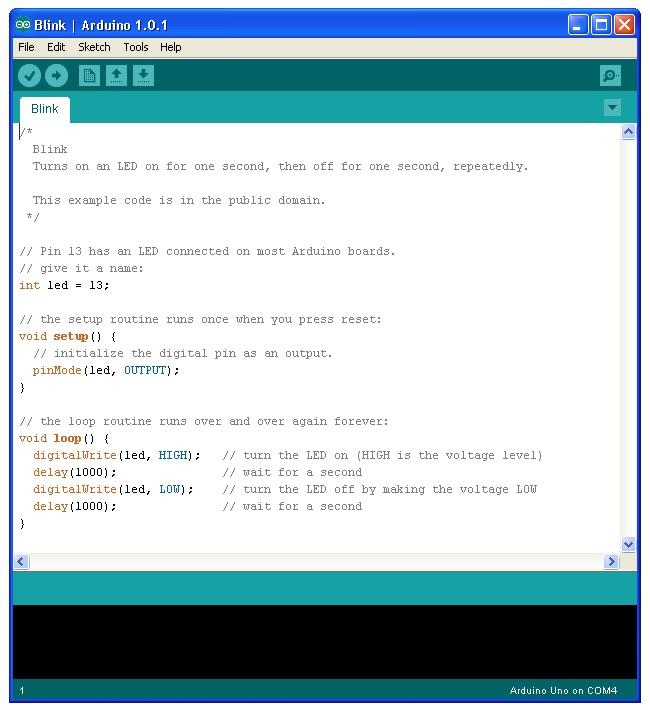
Уроки Ардуино #0 — что такое Arduino, куда подключаются датчики и как питать Ардуино
Подготовка и бесконечность
В любой программе для Arduino есть две принципиальные части: подготовительная часть и основной цикл.
В подготовительной части вы говорите железу, чего от вас ожидать: какие порты настроить на вход, какие на выход, что у вас как называется. Например, если у вас датчик подключён ко входу 10, а лампочка к выходу 3, то вы можете обозвать эти входы и выходы как вам удобно, а дальше в коде обращаться не к десятому входу и третьему выходу, а по-человечески: к датчику или лампочке. Вся часть с подготовкой выполняется один раз при старте контроллера. Контроллер всё запоминает и переходит в основной цикл.
Основной цикл — это то, что происходит в функции loop(). Ардуино берёт оттуда команды и выполняет их подряд. Как только команды закончились, он возвращается в начало цикла и повторяет всё. И так до бесконечности.
В основном цикле мы описываем все полезные вещи, которые должен делать контроллер: считывать данные, мигать лампами, включать-выключать моторы, кормить кота и т. д.
Что можно и чего нельзя
Ардуино работает на одноядерном и не шибко шустром процессоре. Его тактовая частота — 16 мегагерц, то есть 16 миллионов процессорных операций в секунду. Это не очень быстро, плюс ядро только одно, и оно исполняет одну команду за другой.
Вот какие ограничения это на нас накладывает.
Нет настоящей многозадачности. Можно симулировать многозадачность с помощью приёма Protothreading, но это скорее костыль. Нельзя, например, сказать: «Когда нажмётся такая-то кнопка — сделай так». Вместо этого придётся в основном цикле писать проверку: «А эта кнопка нажата? Если да, то. »
АРДУИНО и Микроконтроллеры. Для Начинающих и не только! Создаём нашу первую программу на Ардуино.
Нет понятия файлов (без дополнительных примочек, библиотек и железа). На контроллер нельзя ничего сохранить, кроме управляющей им программы. К счастью, есть платы расширения, которые позволяют немножко работать с файлами на SD-карточках.
Аналогично с сетью: без дополнительных плат и библиотек Ардуино не может ни с чем общаться (кроме как включать-выключать электричество на своих выходах).
Полегче со сложной математикой: если вам нужно что-то сложное типа тригонометрических функций, будьте готовы к тому, что Ардуино будет считать их довольно медленно. Для вас это одна строчка кода, а для Ардуино это тысячи операций под капотом. Пощадите.
Отчёты? Ошибки? Только при компиляции. У Ардуино нет встроенных средств сообщить вам, что ему нехорошо. Если он завис, он не покажет окно ошибки: во-первых, у него нет графического интерфейса, во-вторых — экрана. Если хотите систему ошибок или отчётность, пишите её
Если серьёзно, то перед заливом программы на контроллер компилятор проверит код и найдёт в нём опечатки или проблемы с типами данных. Но на этом всё: если у вас случайно получилась бесконечная петля в коде или при каких-то обстоятельствах вы повесите процессор делением на ноль — жмите перезагрузку и исправляйте код.
И всё же
Ардуино — это кайф: вы с помощью кода можете управлять физическим миром, моторами, лампами и электродеталями. Можно создать умную розетку; можно собрать умный замок для сейфа; можно сделать детектор влажности почвы, который будет включать автоматический полив. И всё это — на довольно понятном, читаемом и компактном языке C++, на который сверху ещё надета удобная библиотека для железа. Прекрасный способ провести выходные.
Какие ещё языки используют для Arduino
Но чу! Под Arduino можно писать и на других языках!
С. Как и С++, Си легко можно использовать для программирования микроконтроллеров Arduino. Только если С++ не требует никаких дополнительных программ, то для С вам понадобится WinAVR, чтобы правильно перевести код в язык, понятный контроллерам AVR.
Python. Было бы странно, если бы такому универсальному языку не нашлось применения в робототехнике. Берёте библиотеки PySerial и vPython, прикручиваете их к Python и готово!
Java. Принцип такой же, как в Python: берёте библиотеки для работы с портами и контроллерами и можно начинать программировать.
А вообще Arduino работает на контроллерах AVR, и прошить их можно любым кодом, который скомпилирован под это железо. Всё, что вам нужно — найти библиотеку для вашего любимого языка, которая преобразует нужные команды в машинный код для AVR.
Главное — алгоритмы
Любой робот — это один большой алгоритм. Чтобы научиться думать как программист и писать свои алгоритмы с нуля, приходите в Практикум.




Получите ИТ-профессию
В «Яндекс Практикуме» можно стать разработчиком, тестировщиком, аналитиком и менеджером цифровых продуктов. Первая часть обучения всегда бесплатная, чтобы попробовать и найти то, что вам по душе. Дальше — программы трудоустройства.
Источник: thecode.media
Язык программирования Ардуино: что собой представляет
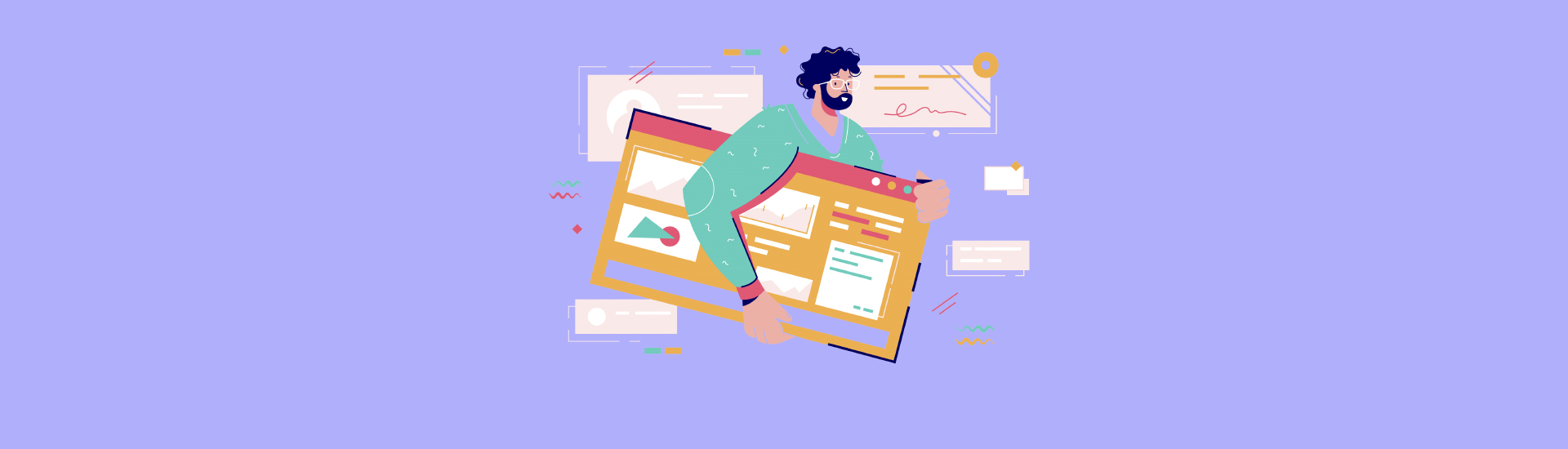
Язык программирования Ардуино – прикладной язык. Используется для работы с микроконтроллерами. Это яркий пример того, как код может быть воплощен не просто в какую-то потенциальную программу, а в действие в прямом смысле этого слова. Всё, что вы запрограммируете, будет двигаться, выполняя определенные функции.
Основой для Ардуино является язык C/C++, однако для работы с микроконтроллерами используются и другие. О том, что собой представляет эта интересная среда разработки, вы узнаете из нашего материала.
Какой язык программирования на Ардуино
Стать хорошим специалистом в сфере IT бывает непросто из-за трудности с первоначальным выбором конкретного направления деятельности. Речь о многообразии современных технологий, и о том, что приходится определяться, к чему сильнее ваш интерес, к «железу» или всё-таки к программному обеспечению.
Вам хотелось бы создавать уникальные по внешнему виду и возможностям устройства, или контролировать их функционал, процессы обработки данных, быстродействие? Чтобы стать специалистом по Ардуино, не нужно быть ни виртуозным разработчиком, ни опытным «технарём».
Ардуино, как язык программирования, предназначен для непрофессионального использования в роботостроении и для создания простейших автоматических систем управления. Спектр задач, которые будет способно выполнять готовое устройство, определяется набором входящих в его состав плат.

Самый простой пример – автоматическая кормушка для домашних питомцев из подобных плат, а вообще с вариантами их применения можно фантазировать до бесконечности.
Говоря прямо, микроконтроллер сам по себе «глуп». Он не наделен способностями мыслить или импровизировать, действует строго по инструкциям, для написания которых как раз и используется язык программирования со строгим синтаксисом и нормами оформления. Это упрощает работу и программистов, и тех, кто будет устранять возможные синтаксические ошибки, из-за которых нарушается компиляция кода, либо прошитое им устройство начинает работать некорректно.
Бинарный машинный код, по виду представляющий собой беспорядочный набор цифр и букв, загружается в созданный микроконтроллер. Код этот может создаваться с помощью разных языков программирования, что определяется с учетом среды разработки и интерпретатора.
На каком языке программирования работает Ардуино? На давно заработавшем себе популярность С++, который на сегодняшний день один из самых мощных (официальная среда разработки — Arduino IDE). Используемому новому языку разработчики дали название Arduino Wiring, потому что в стандартную библиотеку Arduino.h включен инструментарий и функционал из фреймворка Wiring. Что касается синтаксиса, то он берется именно из языка С++, поэтому если берётесь за язык программирования Ардуино с нуля, то придется изучить не только стандартные функции, но ещё какие-то справочники по С++.
Источник: gb.ru
Первая программа на микроконтроллере Arduino
Arduino — это аппаратная и программная платформа для простой разработки электроники и обучения программированию. Аппаратная часть включает в себя большое количество разновидностей плат Arduino и дополнительные модули, а программная часть состоит из среды разработки Arduino IDE — программы для написания скетчей и прошивки микроконтроллеров Arduino. Также, для упрощения разработки, имеется возможность подключения готовых библиотек.
Начало работы с Arduino
Прежде всего, вам потребуется приобрести плату Arduino. На сегодняшний день существует множество видов плат под любые задачи. Например:
Arduino Uno

Наибольшее распространение получила плата Arduino Uno. Она имеет 14 дискретных (цифровых) каналов ввода/вывода, а также 6 аналоговых. К слову, данная плата является одной из самых дешевых.
Arduino Mega 2560

Arduino Mega 2560 немного больше Arduino Uno. Она имеет значительно большее количество каналов ввода/вывода: 54 цифровых и 16 аналоговых. На плате разведены 4 аппаратных UART порта, что делает ее идеальной платформой для коммуникации с несколькими устройствами одновременно.
Arduino Nano

Arduino Nano — это, размещённый на миниатюрной плате, функциональный аналог Arduino Uno. Arduino Nano используется там, где важна компактность. Ее размеры (без USB разъема) всего 42 мм в длину и 19 мм в ширину.
Среда разработки Arduino IDE:
Для того, чтобы программировать и прошивать платы Arduino нам потребуется официальная среда разработки — Arduino IDE. Переходим по ссылке и скачиваем установщик под свою операционную систему, а затем запускаем его. Далее, после стандартного процесса установки, среда разработки готова к работе.

Программирование Arduino:
Плата Arduino исполняет программы на языке, основанном на C++, поэтому, имея опыт работы с ним, программирование платы не составит для вас большого труда. Давайте разберем программу для мигания светодиодом — Blink.
Первым делом, открываем установленную среду разработки Arduino IDE, нажимаем «Файл», затем «Примеры», «01. Basics» и «Blink». На экране откроется программа мигания светодиодом.

Для начала, подключите плату к компьютеру. Затем, в меню «Инструменты» > «Порт» выберите порт к которому подключена ваша плата (рядом с его номером указано название платы). Например, в моем случае, это плата Arduino Uno на 17 порту.

После выбора порта загрузите программу (нажав на зеленую стрелочку) и посмотрите на плату. Если программа успешно загрузилась, то, вы увидите, что светодиод на плате Arduino мигает с частотой в 1 секунду.

А теперь давайте разберемся и поймем, как работает программа управляющая светодиодом.

Для начала, обратим внимание на то, что часть кода написана серым цветом — это комментарии, они не исполняются платой и нужны для пояснения.
Существуют два способа добавить комментарий. Первый способ позволяет закомментировать одну строку, используя символы «//»:
// комментарий
Второй способ позволяет закомментировать сразу несколько строк. Для этого используются символы «/*» и «*/»:
/* Комментарий на несколько строк. */
В программе отчетливо выделяются два блока — void setup() и void loop():
void setup() < //Команды выполняются только один раз. >void loop() < //Команды выполняются бесконечно, до отключения питания платы. >
Setup переводится как «настройка», а Loop как «цикл». Команды блока void setup() выполняются только один раз, сразу после запуска контроллера, а команды блока «loop» — бесконечно, до отключения его питания.
void setup()
Мы видим, что внутри void setup() находится только одна команда — pinMode. Давайте переведем эту команду на русский язык. Pin означает «порт», а mode — «режим». Этой командой мы объясняем Arduino, как работать с устройством.
Так как мы можем либо посылать сигналы устройству, либо считывать их, то и режимов работы существует всего два: OUTPUT — отправка сигналов и INPUT — прием сигналов.
pinMode(, );
В данном примере Arduino работает со светодиодом, на него сигналы посылаются, поэтому написано OUTPUT. А LED_BUILTIN в команде pinMode(LED_BUILTIN, OUTPUT) означает, что мы управляем светодиодом, расположенным на плате (вместо этого можно просто указать номер пина — 13).
Перейдем к блоку void loop():
void loop()
В этом блоке описаны действия со светодиодом.
Команда digitalWrite состоит из двух слов: digital — «цифровой» и write — «писать». Значит мы можем перевести эту команду как «цифровая запись».
digitalWrite(LED_BUILTIN, HIGH);
Рассмотрим параметры этой команды. Нам снова встретилась константа LED_BUILTIN, которая, обозначает порт к которому подключен светодиод на плате Arduino. Второй параметр представлен двумя значениями: HIGH и LOW. Переводятся они как «высокий» и «низкий» и включают и выключают светодиод.
digitalWrite(, );
Задержка задается командой delay, которая переводится как «ждать». Команда delay приостанавливает программу на время в миллисекундах, указанное в скобках (1000 миллисекунд = 1 секунде).
delay(1000);
Таким образом, наши команды образуют следующий алгоритм:
- Включить светодиод на плате;
- Подождать 1 секунду;
- Выключить светодиод на плате;
- Подождать 1 секунду;
А так как эти команды расположены в блоке void loop(), то они будут повторяться, пока на микроконтроллер подается питание.
На этом все, ну а если у вас возникли вопросы — смело пишите их в комментариях)
Источник: digital-blog.ml
Начало работы с Arduino IDE.

В данной статье хотелось бы познакомить вас со средой разработки Arduino IDE на русском языке. В частности, откуда можно скачать русскую версию, как установить и разберём основные элементы программы.
Что такое Arduino IDE?
Arduino Integrated Development Environment (IDE) — это программное обеспечение с открытым исходным кодом, специально разработанное для написания и компиляции кода для платы Arduino. Код Arduino называется скетчем. Кроме того, после компиляции этот скетч преобразуется в машинный код, понятный плате Ардуино.
Как установить Arduino IDE на Windows?
Программное обеспечение Arduino IDE доступно для всех операционных систем, таких как MAC OS, Windows, Linux. Кроме того, он также может работать на платформе Java. Ниже рассмотрим последовательные действия для загрузки и установки Arduino IDE на компьютер под управлением Windows.
Загрузка Arduino IDE.
Arduino IDE можно скачать с официально сайта Arduino. Загружаем правильную и последнюю версию программного обеспечения Ардуино IDE в соответствии с ОС вашего ПК. В нашем случае мы скачиваем Arduino IDE для Windows. К сожалению, сайт не русифицирован, и надписи «Скачать ардуино ide» вы не увидите, поэтому для незнающих английского языка, ниже привожу скриншоты страниц сайта с описанием необходимых действий.
При переходе по ссылке выше открывается сайт как на скриншоте ниже.

Спускаемся ниже и находим раздел «Download the Arduino IDE». В этом же разделе видим последнюю версию, на момент написания статьи это версия Arduino IDE 1.8.12. Кликаем по надписи «Windows Installer, for Windows XP and up».

Дальше попадаем на страничку как в скриншоте ниже, и жмем кнопку «JUST DOWNLOAD».

Дожидаемся окончания скачивания и приступаем к установке программного обеспечения.
Установка Arduino IDE.
После загрузки программного обеспечения IDE, запустите скаченный файл. Далее жмем кнопку «I Agree».

Затем в следующем окне убеждаемся, что все галочки установлены. Галочки должны стоять по умолчанию, если их нет, установите и жмите кнопку «Next».

В следующем окошке видим адрес установки программы. Оставляем как есть и кликаем на «Instal».

В процессе установки, возможно будут запросы от Windows такие как на скриншотах ниже. Необходимо поставить галочку «Всегда доверять программному обеспечению «Adafruit Industries»» и нажать «Установить».


Дожидаемся окончания установки, жмем «Close».

Русификация Ардуино IDE.
Если все сделали правильно, на рабочем столе вашего ПК должен появиться ярлык . Кликаем по этому ярлыку и запускаем программу. По умолчанию программа должна запуститься на языке, который по умолчанию установлен на вашем компьютере. В нашем случае на русском. Но если этого не произошло, переходим во вкладку «File», во всплывающем меню находим «Preferences» и кликаем.

Далее находим раздел «Editor Language», жмем рядом в окошко, выбираем русский язык, кликаем «OK».

Закрываем Ардуино IDE и запускаем снова.
Arduino IDE описание.
Среда IDE в основном разделена на пять разделов:
1. Меню программы.
2. Панель иконок с наиболее часто используемыми функциями.
3. Окно редактора кода.
4. Окно для отображения служебных сообщений.
5. Окно ошибок.

Меню программы.
Меню содержит пять кнопок:
1. Файл
2. Правка
3. Скетч
4. Инструменты
5. Помощь
Каждая из них содержит выпадающее меню. Давайте разберем подробней.
Файл.

| Наименование | Функция |
| Новый | Создает новую вкладку для нового скетча |
| Открыть | Открывает ранее сохранённые на ПК скетчи. |
| Открыть недавние | Предоставляет последние скетчи |
| Папка со скетчами | Показывает все скетчи, которые доступны в папке |
| Примеры | Все примеры кодов, которые предоставляются в Arduino IDE |
| Закрыть | Закрывает текущий код |
| Сохранить | Сохраняет код с тем же именем. |
| Сохранить как | Сохраняет код с возможностью замены имени при необходимости. |
| Настройки страницы | Показывает окно настройки страницы для печати |
| Печать | Позволяет принтеру распечатать текущий эскиз |
| Настройки | Настройки программы |
| Выход | Закрывает все окна IDE |
Правка.

| Наименование | Функция |
| Отменить/Вернуть | Перейти назад или вперед на один или несколько шагов. |
| Вырезать | Удаляет выбранное содержимое из кода и вставляет его в буфер обмена. |
| Копировать | Дублирует выбранный контент и вставляет его в буфер обмена. |
| Копировать для форума | Копирует код и вставляет его в буфер обмена в форме, удобной для размещения на форуме. |
| Копировать в HTML | Копирует код и вставляет его в буфер обмена в форме, подходящей для веб-страниц. |
| Вставить | Вставляет содержимое из буфера обмена в позицию курсора. |
| Выделить все | Выделяет весь скетч. |
| Перейти к строке | Переходит к нужной строке. |
| Добавить /удалить комментарий | Помещает и удаляет символ комментария «//» в начале выбранной строки. |
| Увеличить / уменьшить отступ | Добавляет и удаляет пробел в начале выбранной строки. |
| Увеличить / уменьшить размер шрифта | Увеличивает и уменьшает размер шрифта. |
| Найти | Используя это, вы можете найти нужный текст в вашем скетче. |
| Найти далее | Выделяет следующее вхождение указанного текста. |
| Найти Предыдущее | Выделяет предыдущее вхождение указанного текста. |
Скетч.

| Наименование | Функция |
| Проверить/Компилировать | Проверяет ошибки присутствующие в вашем скетче и информирует вас о пространстве памяти, занимаемом переменными, через окно консоли. |
| Загрузка | Автоматически компилирует и загружает код в выбранное оборудование Arduino, через порт. |
| Загрузка через программатор | Загрузить скетч напрямую в микроконтроллер, минуя загрузчик. |
| Экспорт бинарного файла | Сохраняет скомпилированный код, который и загружается в Ардуино. Особенность бинарного файла в том, что содержащийся в нём код практически невозможно как отредактировать, так и прочитать. В таком виде обычно поставляются прошивки для цифровой техники, чтобы никто не видел исходник. |
| Показать папку скетча | Открывает папку текущего скетча. |
| Подключить библиотеку | Подключает в текущий код библиотеку. |
| Добавить файл | Подключает в скетч внешний файл. |
Инструменты.

| Наименование | Функция |
| АвтоФорматирование | Выравнивает код по табуляции. |
| Архивировать скетч | Сохраняет текущий код в виде zip-файла. |
| Исправить кодировку и перезагрузить | Исправляет кодировку скетча. |
| Управлять библиотеками | Открывает менеджер библиотек, для установки официальной библиотеки из списка. |
| Монитор порта | Открывает последовательный монитор, который является экраном вывода. |
| Плоттер по последовательному соединению | Строит графики по данным с порта. |
| Плата: | Выбор вашей платы Ардуино. |
| Порт | Выбор порта, куда подключена плата. |
| Получить информацию о плате | Выводит информацию о подключенной плате. |
| Программатор: | Используется для выбора программатора при программировании платы на прямую в микроконтроллер минуя загрузчик. |
| Записать загрузчик | Позволяет прошить загрузчик в микроконтроллер. |
Помощь
В этом разделе размещена информация для начинающих пользователей. Много различных уроков и решения различных проблем. Только все на английском языке.
Панель иконок с наиболее часто используемыми функциями.
Под меню вы можете увидеть панель с шестью основными и важными опциями.

1. Компилирует код и позволяет узнать об ошибках через окно ошибок.
2. Компилирует код и загружает на плату Arduino.
3. Открывает новое окно для нового скетча.
4. Показывает список скетчей, которые вы уже сделали. При выборе одного из файлов откроет его в новом окне.
5. Сохраняет текущий код.
6. Нажатие на эту кнопку покажет последовательный монитор, который является экраном вывода.
Окно редактора кода.
В этом окне непосредственно происходит написание и редактирование кода.
Окно для отображения служебных сообщений.
Здесь отображаются служебные сообщения такие как: загрузка завершена, ошибка загрузки, авто форматирование завершено и т.д.
Окно ошибок.
Тут выводится лог компиляции, отчёты об ошибках и размере скомпилированного кода.
Источник: 100mom.ru
Что такое Arduino простыми словами
Что можно сделать на Ардуино и зачем оно нужно? Разбираемся с популярной и дружелюбной платформой, которая позволяет быстро собирать умные электронные устройства своими руками.
Самодостаточная начинка

Arduino — это небольшая управляющая плата с собственным процессором и памятью. Помимо них на плате есть пара десятков контактов, к которым можно подключать всевозможные компоненты: светодиоды, датчики, моторы, чайники, роутеры, магнитные дверные замки и вообще всё, что работает от электричества.
В процессор Ардуино можно загрузить программу, которая будет управлять всеми этими устройствами по заданному алгоритму. Таким образом можно создать бесконечное количество уникальных классных гаджетов, сделанных своими руками и по собственной задумке.
Чтобы понять общую идею, взгляните на иллюстрацию. Она не отражает и миллионной доли всех возможностей, но всё же даёт первичное представление.
Простота и доступность
Платформа Arduino приобрела бешеную популярность благодаря простоте и дружелюбности. Даже полный ноль в программировании и схемотехнике может освоить основы работы с Ардуино за пару часов. Этому способствуют тысячи публикаций, учебников, заметок в интернете и отличная серия видеоуроков по Arduino на русском языке.
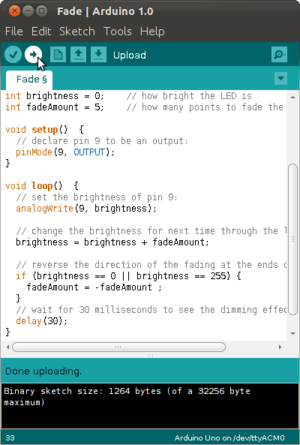
Программы для Ардуино пишутся на обычном C++, дополненным простыми и понятными функциями для управления вводом-выводом на контактах. Если вы уже знаете C++, Arduino станет дверью в новый мир, где программы не ограничены рамками компьютера, а взаимодействуют с окружающим миром и влияют на него. Если же вы новичок в программировании — не проблема, вы с лёгкостью научитесь, это просто.
Для удобной работы с платами Ардуино существует бесплатная официальная среда программирования Arduino IDE, работающая под Windows, Mac OS и Linux. С помощью неё загрузка новой программы в контроллер становится делом одного клика, только лишь подключите плату к компьютеру через USB. Хотя для более пытливых умов возможна работа и через Visual Studio, Eclipse, другие IDE или командную строку, а новичкам подойдёт визуальная среда программирования XOD IDE.
Вам не понадобится паяльник. Полноценные устройства можно собирать, используя специальную макетную доску, перемычки и провода абсолютно без пайки. Прототипирование ещё не было таким быстрым и простым, поэтому ардуинки быстро прижились в школах и кружках робототехники.
Принцип бутерброда

Ещё одной отличительной особенностью Arduino является наличие плат расширения под названием Shield. Эти «шилды» ставятся поверх ардуинки подобно слоям бутерброда и дают ей новые дополнительные возможности. Например, существуют платы расширения для подключения к локальной сети и интернету (Ethernet Shield), для управления мощными моторами (Motor Shield), для получения координат и времени со спутников GPS (приёмник GPS/ГЛОНАСС) и многие другие.
В итоге
Arduino — это сердце конструктора, в котором нет конечного, строго определённого набора деталей, и нет ограничений в разнообразии того, что вы можете из него собрать. Всё ограничено лишь вашей фантазией. Это новый мир, убойное хобби и отличный подарок. Свыше 10 миллионов людей в мире уже поняли это.
Взгляните лишь на несколько примеров того, что можно сделать на Ардуино. Ведь это грандиозно!
Картонный бот-очаровашка
Робот-паук
Генератор мыльных пузырей
Светодиодный куб
Графический эквалайзер
Система полива дачного участка
С чего начать
Вам понадобится сама плата. Например, Arduino Uno — самая популярная модель в настоящий момент. Для начала экспериментов её хватит с головой. Хотя если брать «на вырост», можно рассмотреть более мощную Arduino Mega 2560.
Также вам понадобится USB-кабель, макетная доска, перемычки, резисторы, транзисторы… и ещё десяток подручных вещей. Чтобы не утомлять себя поисками необходимого, возьмите всё, что потребуется, в виде одного из готовых наборов. Например, в наборах «Матрёшка Y» или «Матрёшка Z» мы собрали всё, что нужно для комфортного старта.
Источник: amperka.ru